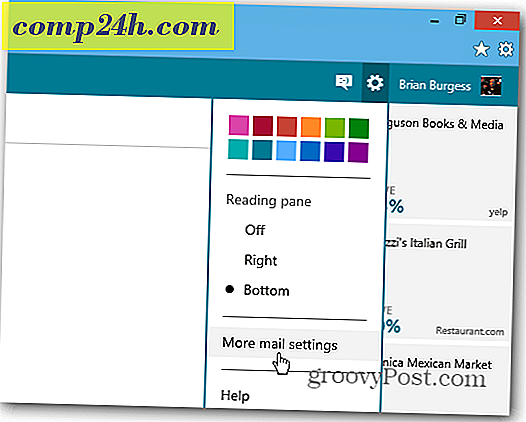De nieuwe Outlook-mail uitchecken (Outlook.com)
Na maandenlang wachten, migreerde mijn Microsoft-account uiteindelijk naar de nieuwe Outlook.com. De webmailservice van Microsoft, die in de afgelopen 10 jaar een aantal rebranding heeft ondergaan, kreeg eerder dit jaar een nieuw ontwerp. De service heeft een gefaseerde implementatie ondergaan, waarbij sommige gebruikers moeten wachten en anderen het geluk hebben om het meteen te doen. Ik schreef me rond maart van dit jaar in, maar kreeg begin september toegang. Microsoft hoopte de uitrol in augustus af te ronden, maar het bedrijf heeft die deadline verlengd tot begin 2017. Dus, het was best lang wachten.
De nieuwe Outlook-mail gebruiken
Is het de moeite waard? Voor alle nieuwe functionaliteit die wordt aangeboden in de vernieuwde service, zijn er nog steeds enkele knelpunten om uit te werken. Zoeken is een voor de hand liggend gebied dat meer verfijning vereist. Als u de Microsoft Outlook Web Mail-service gebruikt; aangeboden als onderdeel van de bedrijfsserver van het bedrijf, Exchange, zou je kunnen zien hoe vergelijkbaar OWA en Outlook Mail zijn. Nou, dat komt omdat beide zijn gebaseerd op hetzelfde platform, Office 365. Toen ik me aanmeldde en Outlook.com Favicon op mijn taakbalk startte, dacht ik dat ik Office 365 aan het laden was en per ongeluk het venster sloot.
De aanmeldingservaring werkt hetzelfde, maar het is vreemd om dit ook te zien sinds de eerdere Outlook.com-ervaring nog nooit een splash-scherm liet zien. Het verschijnt ook wanneer u een bericht opent in een apart venster. Er is echter veel te zien, niet alleen omdat het modern is, maar ook een meer naadloze, geïntegreerde ervaring biedt met de rest van Microsoft-services zoals OneDrive en Windows 10. Outlook Mail zoals het nu wordt genoemd biedt ook uitgebreidere bewerkingstools; de samenstelling van e-mails aangenamer en gemakkelijker maken.

Wanneer u Outlook Mail voor de eerste keer laadt, ziet de service er heel bekend uit. De header bevat de apphub en toegang tot services zoals Skype, Meldingen, Instellingen en Helpcentrum. De Outlook Mail-interface maakt gebruik van oudere Windows 8-embellishments, met een platter uiterlijk dat bijna lijkt op Office XP. Het is eerst een beetje uit, maar uiteindelijk went je eraan.

Postvak IN
Het eerste deel van Outlook.com waar u normaal mee werkt, is de inbox. Net als in Outlook 2016 wordt uw nieuwe / ongelezen e-mail geïdentificeerd door een gekleurde balk. Naast gemarkeerd, verwijderen en markeren als gelezen of ongelezen is een nieuw pinpictogram; waarop u kunt klikken om belangrijke berichten bovenaan uw inbox te houden.

Gemarkeerde berichten lijken meer ruimte in uw postvak IN te gebruiken dan voorheen, waarbij u omlaag moet scrollen om uw nieuwe e-mail te zien. Een inklapbaar menu kan dit oplossen. E-mailberichten zijn vrijwel hetzelfde, maar u zult enkele kleine verschillen waarnemen, zoals het Action- menu dat nu Antwoord heet. Net als Outlook Web Mail biedt Outlook Mail ondersteuning voor invoegtoepassingen. De service wordt ingebouwd met een paar zoals Evernote, daarover later meer. Als u de muisaanwijzer op een contactpictogram plaatst, verschijnt er een zwevende kaart met details; u kunt toevoegen als contactpersoon, een antwoord starten, een vergadering plannen en zelfs de online status bekijken.

E-mail opstellen
Outlook Mail beschikt over een split-knop voor het maken van een nieuw bericht of een kalendergebeurtenis. Het e-mailformulier bevat grotere velden en krachtigere bewerkingstools. Het invoeren van een adres is het eerste teken van problemen. Contacten waarmee ik eerder heb gecommuniceerd, worden echter niet weergegeven. Iets waarvan ik verwachtte dat het dit zou doen, aangezien ik meerdere keren met specifieke contacten heb gesproken. Outlook Mail bevat enkele moderne sociale netwerkmogelijkheden; bij vermeldingen is een voorbeeld. In plaats van het klassieke e-mailadres te gebruiken, kunt u gewoon @Andre typen en in Outlook verschijnt een dialoogvenster met voorgestelde contactpersonen. Dit kan worden gedaan met de velden van de ontvanger of in de hoofdtekst van het bericht.


Ik merkte op toen ik de tekst van een Word-document kopieerde en alle opmaak werd bewaard. Eerder gebeurde dit nooit; vereist dat ik de alinea-indeling en inspringing handmatig opnieuw aanbreng. Tekstselectie verschijnt in een handige mini-bewerkingswerkbalk, vergelijkbaar met het Microsoft Word-minilint. Gebruikers die nog steeds liever platte tekst gebruiken, kunnen direct naar die optie overschakelen vanaf de opmaakbalk onderaan.

Sommige bewerkingstools zoals cursoruitlijning lijken nog niet te werken. Extra opmaakhulpmiddelen zijn nu het invoegen van een tabel, subscript en doorhalen.

Afbeeldingen en bijlagen invoegen in uw berichten zijn ook sneller en eenvoudiger. Een nieuwe backstage-interface is standaard ingesteld op uw OneDrive-account, met een eenvoudige, eenvoudig te navigeren interface. Jammer dat het selecteren van een lokale pc nog steeds een afzonderlijk dialoogvenster voor het bestand start; dit zou meer samenhangend zijn als je dit in de Backstage van de hoofdbestanden zou integreren. U kunt ook andere online opslagservices zoals Dropbox en BOX koppelen.

Universeel zoeken
Zoeken is gemakkelijk toegankelijker; een geïntegreerde ervaring bieden zonder de noodzaak om een aparte interface te starten. Zoeken naar e-mail en mensen wordt in al uw mappen uitgevoerd, samen met snelle filters om berichten van of naar een ontvanger te vinden. Extra filters zijn beschikbaar voor bijlagen en datum. Een volgend zoekveld kan u ook helpen snel een batch resultaten voor een bepaalde termijn te doorlopen. Niet zo verschillend van eerdere releases, maar veel sneller en realtime. Er is een vreemde onhandigheid over hoe zoeken werkt, als ik een zoekopdracht invoer, en vervolgens besluit om nog een vraag uit te voeren, moet ik eerst het zoeken afsluiten en opnieuw beginnen. Ik kan niet gewoon teruggaan naar het zoekveld en een nieuwe zoekopdracht starten.

Samenwerking maakt een groot deel uit van de nieuwe Outlook en we hebben eerder enkele van de nieuwe samenwerkingsfuncties voor documenten behandeld in Word 2016. Outlook Mail bouwt hierop voort via de integratie met OneDrive. Wanneer u een Word-document bijvoegt met OneDrive; dit maakt real-time samenwerking vanuit uw inbox mogelijk. U kunt een snelle bewerking uitvoeren om een document bij te werken en door te gaan met het verzenden naar een ontvanger. Absoluut een handige manier om in teams aan documenten te werken.

Ondersteuning voor invoegtoepassingen
Ik noemde eerder een Evernote-pictogram in de berichtkop. Outlook Mail ondersteunt nu invoegtoepassingen, vergelijkbaar met bureaublad Office-toepassingen. U kunt kiezen uit een verzameling invoegtoepassingen die de berichtenervaring kunnen verbeteren. Vanuit de nieuwe interface Instellingen kunt u uw geïnstalleerde invoegtoepassingen beheren. Outlook Mail wordt geleverd met een aantal reeds geïnstalleerd, waaronder Bing Maps, Evernote, My Templates, Suggested Meetings en Unsubscribe. Add-ins kunnen eenvoudig worden geïnstalleerd door op de plusknop te klikken en vervolgens een van de beschikbare bronnen te kiezen, zoals de Office Store, URL of een bestand.

Naast de voordelen van het gebruik van Office 365, bevat Outlook Mail ook een robuuste agenda. Het gemak van snel een agenda-afspraak toevoegen zonder mijn inbox te verlaten is een welkome verbetering. U kunt ook meteen mensen aan uw evenement toevoegen met behulp van de zoekfunctie.

Conclusie
Ik wil beginnen met het inpakken, maar er is zoveel te zien. In toekomstige artikelen gaan we dieper in op het gebruik van veel van de nieuwe functies en toevoegingen aan de service. Outlook Mail moet nog worden verfijnd in bepaalde gebieden, zoals zoeken, prestaties en functionaliteit. Ik vind het niet leuk dat ik de zoekinterface moet afsluiten om een nieuwe query uit te voeren. De weergave van een opstartscherm bij het laden van uw inbox verontrustend is in sommige opzichten afkomstig van de oudere Outlook.com. Berichten in het gebied van de inbox zijn te groot, mijn gemarkeerde berichten domineren het grootste gedeelte en ik moet naar beneden scrollen om nieuwe berichten te zien. De nieuwe attachments backstage is een leuke update, het is verfrissend, maar valt weg wanneer ik een bestand van een lokale schijf wil bijvoegen. Kon je de toegang tot Explorer niet laten invoegen in de nieuwe Backstage UI? Wat met name de nieuwe Outlook geweldig maakt, is de uitbreidbaarheid. We hebben slechts een klein deel van de invoegtoepassingen gedekt, maar tot nu toe zijn er belangrijke, zoals Microsoft's eigen Wunderlist, voor spelers uit de zware industrie zoals Starbucks en Uber. Dit maakt het gebruik van Outlook Mail zeker een geweldige ervaring. Over het algemeen is het een welkome update die meer aanvoelt als een desktop-app die is gebouwd voor internet.




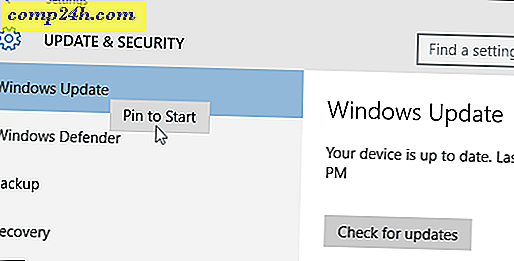
![Google Voice Invite Donation Thread [groovyNews]](http://comp24h.com/img/news/117/visit-world-cup-2014-stadiums-with-google-street-view-3.png)